电脑输入法无法切换的解决方法
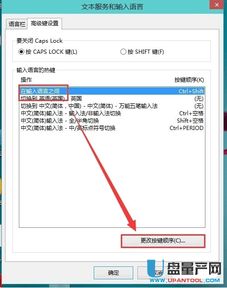
嘿,小伙伴们!是不是有时候觉得电脑就像个固执的老头,死活不肯听你指挥,切换不了输入法?别急,今天咱们就来聊聊这个让人头疼的问题,帮你找到超实用的解决方案!

一、先来个“体检”,看看问题出在哪儿
电脑切换不了输入法,可能的原因有很多。首先,咱们得来个“全面体检”,逐一排查。
1. 输入法设置问题:
是不是不小心把某个输入法给禁用了?
输入法顺序是不是乱了,导致切换不到想要的输入法?
是不是和其他软件的快捷键冲突了?
快捷键设置是不是被改了?
3. 系统或软件问题:
系统是不是出故障了?
输入法软件是不是需要更新或重装?
4. 硬件问题:
键盘是不是有问题?
USB接口是不是松了?
二、对症下药,逐一解决
排查出问题所在后,咱们就可以对症下药了。
1. 输入法设置篇
步骤一:检查输入法是否被禁用
打开“控制面板”(在Windows搜索框中输入“控制面板”即可找到)。
选择“时钟、语言和区域”下的“更改输入方法”。
在“高级设置”中,查看已安装的输入法列表,确保你想要的输入法没有被禁用。
步骤二:调整输入法顺序
同样在“高级设置”中,你可以通过上下箭头来调整输入法的顺序。
确保你常用的输入法排在前面,这样切换起来更方便。
步骤三:添加或删除输入法
如果发现某个输入法不见了,可以在这里点击“添加”来重新添加。
如果某个输入法不再需要,也可以点击“删除”来移除。
2. 快捷键冲突篇
步骤一:检查快捷键设置
回到“更改输入方法”的“高级设置”中,找到“更改语言栏热键”。
在这里,你可以看到各个输入法的切换快捷键。
确保这些快捷键没有被其他软件占用,也没有被误改。
步骤二:解决冲突
如果发现快捷键冲突,你可以尝试修改输入法的快捷键。
或者,在冲突的软件中修改其快捷键设置,避免与输入法冲突。
3. 系统或软件问题篇
步骤一:更新系统
确保你的操作系统是最新版本。
Windows系统会自动更新,但你也可以手动检查更新(在设置-更新与安全中)。
步骤二:更新或重装输入法软件
有时候,输入法软件本身可能存在问题。
你可以尝试更新输入法到最新版本,或者卸载后重新安装。
步骤三:运行系统修复工具
如果问题依旧存在,可以考虑运行Windows自带的系统修复工具。
在搜索框中输入“sfc /scannow”并运行,这个命令会扫描并修复系统文件。
4. 硬件问题篇
步骤一:检查键盘
试着用另一个键盘来测试,看看问题是否依旧存在。
如果换个键盘就能解决问题,那可能是你的键盘有问题了。
步骤二:检查USB接口
如果你是用USB键盘,试着换个USB接口试试。
有时候,USB接口松动或损坏也会导致键盘无法正常工作。
三、终极秘籍:重启大法
如果以上方法都试过了,还是解决不了问题,那不妨试试终极秘籍——重启大法!
有时候,电脑只是需要一个小小的“重启”来恢复正常。
重启后,再试试切换输入法,说不定问题就迎刃而解了。
四、小贴士:预防胜于治疗
当然,解决问题固然重要,但预防问题发生更是关键。以下是一些小贴士,帮你避免电脑切换不了输入法的问题再次发生:
定期更新系统和软件:确保你的系统和输入法软件都是最新版本,以减少兼容性问题。
不要随意修改快捷键:除非你非常确定,否则不要轻易修改输入法的快捷键设置。
保持键盘清洁:定期清理键盘上的灰尘和杂物,避免键盘按键失灵。
使用质量好的键盘:选择一款质量可靠、手感舒适的键盘,能让你的打字体验更愉快。
五、结语
好了,说了这么多,相信你已经找到了解决电脑切换不了输入法的方法了。如果问题依旧存在,那可能是个比较棘手的情况,需要更专业的技术支持了。不过别担心,大多数时候,按照上面的步骤操作,都能顺利解决问题。
最后,别忘了给你的电脑和输入法软件来个定期的“体检”,这样才能确保它们始终保持良好的工作状态哦!希望这篇文章能帮到你,让你的电脑切换输入法变得轻松自如!
- 上一篇: 如何应对买不到口罩的情况?
- 下一篇: 揭秘蚂蚁庄园:成语挑战之波谲云诡的正确答案
新锐游戏抢先玩
游戏攻略帮助你
更多+-
04/27
-
04/27
-
04/27
-
04/27
-
04/27









